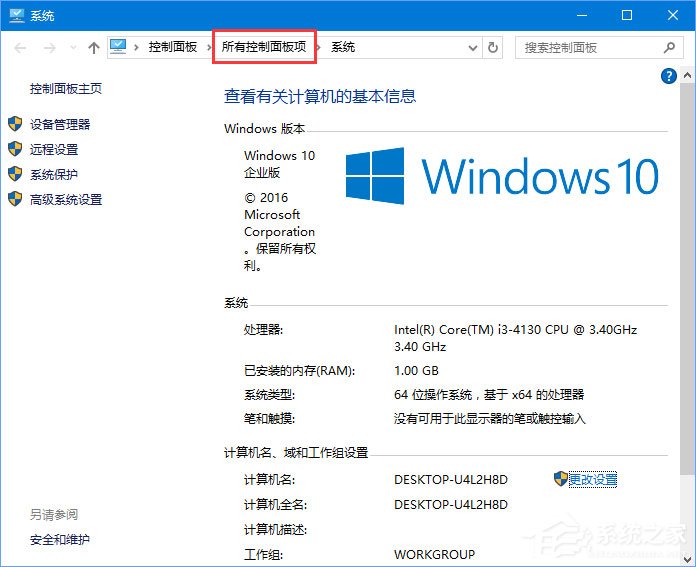 2、在控制面板中找到并打开【网络和共享中心】;
2、在控制面板中找到并打开【网络和共享中心】; 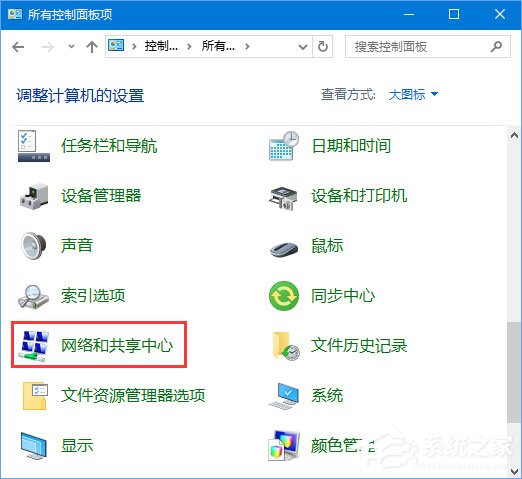 3、在右侧点击 以太网(当前使用的网络),在弹出的框中点击 属性 ;
3、在右侧点击 以太网(当前使用的网络),在弹出的框中点击 属性 ; 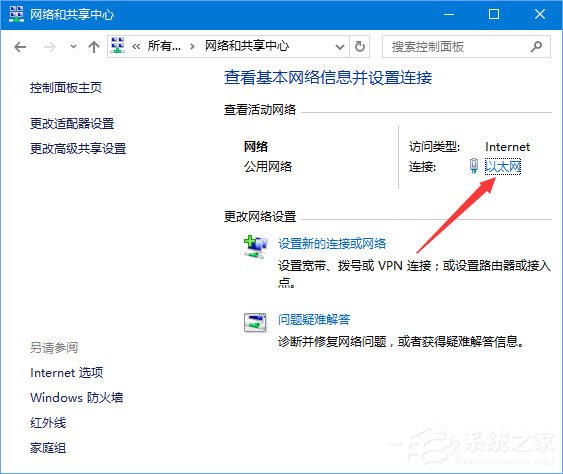
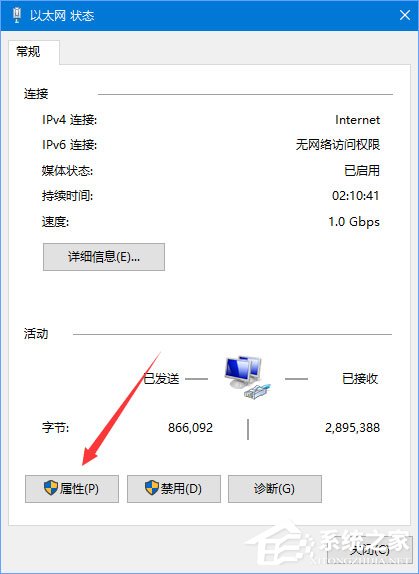 4、确保在框中勾选【Microsoft 网络的文件和打印机共享】,点击【确定】保存。
4、确保在框中勾选【Microsoft 网络的文件和打印机共享】,点击【确定】保存。 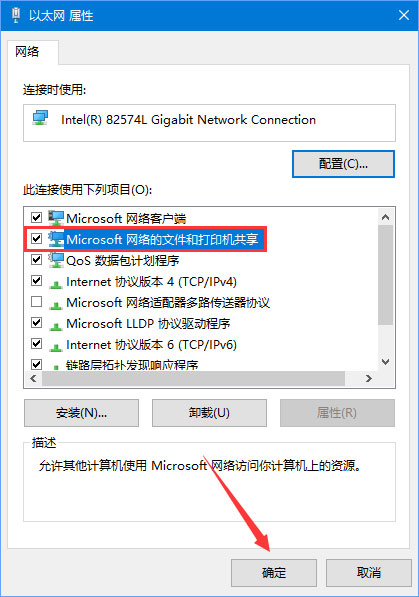 步骤二: 1、按下Win+R ,键入:gpedit.msc 点击确定打开 组策略;
步骤二: 1、按下Win+R ,键入:gpedit.msc 点击确定打开 组策略; 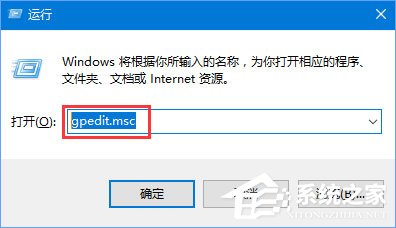 2、在组策略左侧依次展开:计算机配置-》windows设置-安全设置-》本地策略-》用户权限分配 ,在右侧找到 拒绝从网络访问这台计算机 如下图所示,双击打开“拒绝从网络访问这台计算机”,删除“Guest”账号,并点击下面的应用按钮。
2、在组策略左侧依次展开:计算机配置-》windows设置-安全设置-》本地策略-》用户权限分配 ,在右侧找到 拒绝从网络访问这台计算机 如下图所示,双击打开“拒绝从网络访问这台计算机”,删除“Guest”账号,并点击下面的应用按钮。 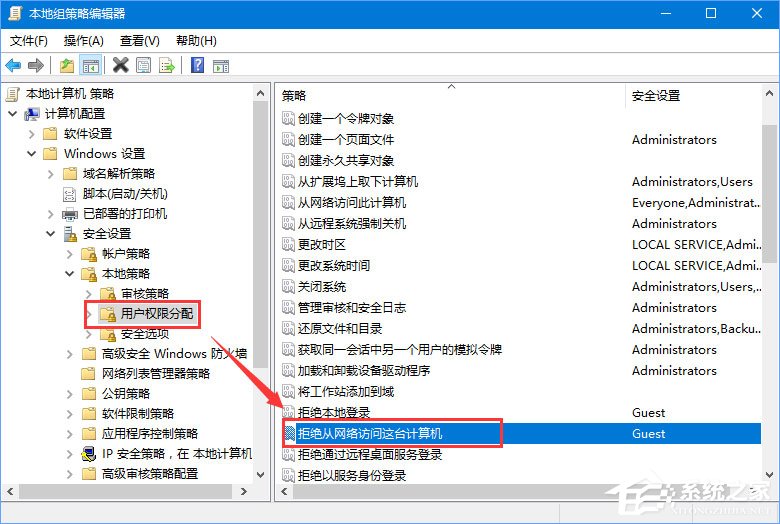
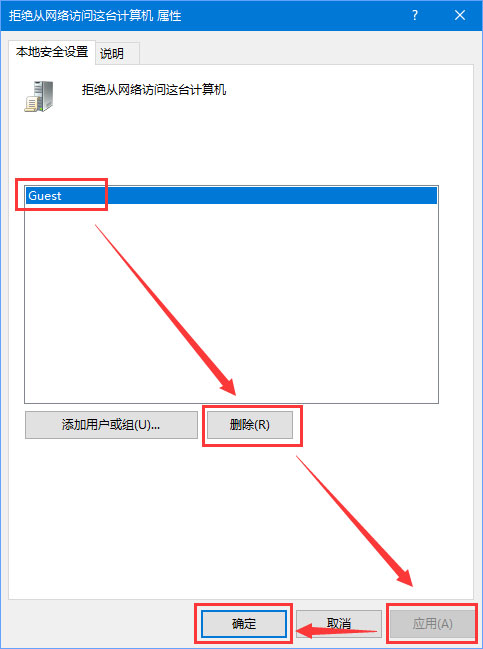 3、接着返回组策略在左侧依次展开:计算机配置-》windows设置-安全设置-》本地策略-》安全选项,网络访问:本地账户的共享和安全模型,设置为:仅来宾-对本地用户进行身份验证,其身份为来宾;
3、接着返回组策略在左侧依次展开:计算机配置-》windows设置-安全设置-》本地策略-》安全选项,网络访问:本地账户的共享和安全模型,设置为:仅来宾-对本地用户进行身份验证,其身份为来宾; 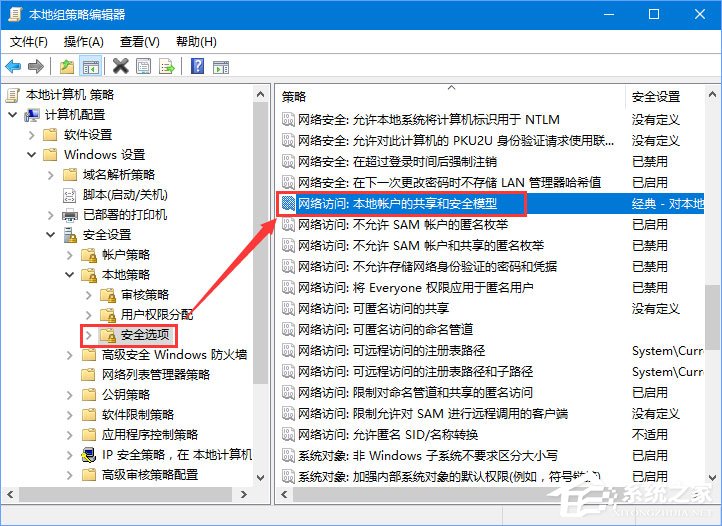
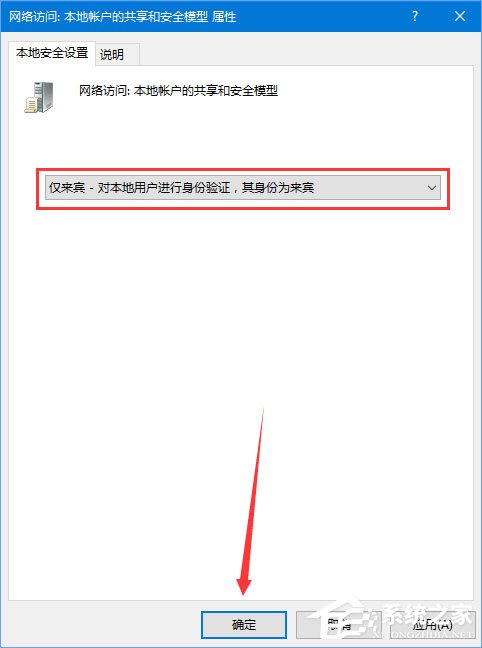 4、在安全选项设置,选择“帐户: 使用空密码的本地帐户只允许进行控制台登录”,在弹出的本安全设置上勾选“已禁用”即可!
4、在安全选项设置,选择“帐户: 使用空密码的本地帐户只允许进行控制台登录”,在弹出的本安全设置上勾选“已禁用”即可! 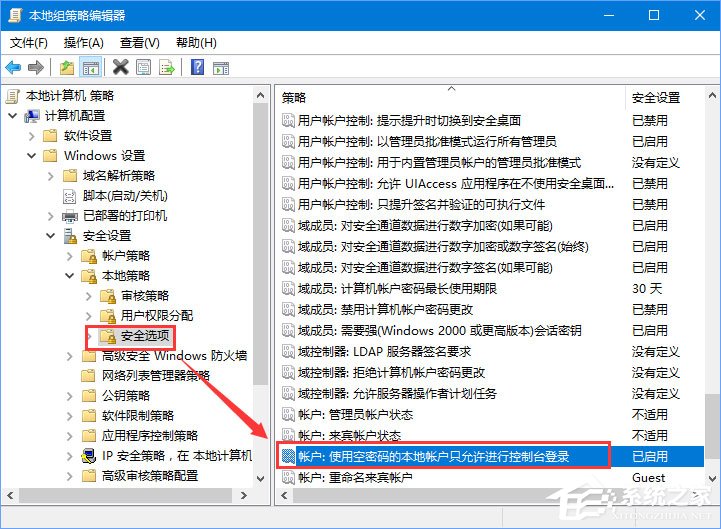
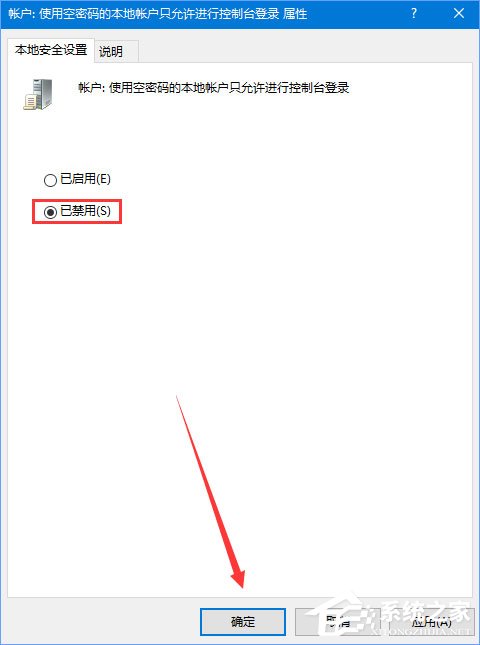 以上就是Win10无网提示“无法访问 您可能没有权限使用网络资源”的解决办法,有遇到该提示的伙伴,可以按照步骤一步步操作,相信就可以解决没有权限使用网络资源的问题了。
以上就是Win10无网提示“无法访问 您可能没有权限使用网络资源”的解决办法,有遇到该提示的伙伴,可以按照步骤一步步操作,相信就可以解决没有权限使用网络资源的问题了。 转载说明:欢迎转载本站所有文章,如需转载请注明来源于《绝客部落》。
本文链接:https://juehackr.net/jishu/xitong/jiaocheng/6492.html